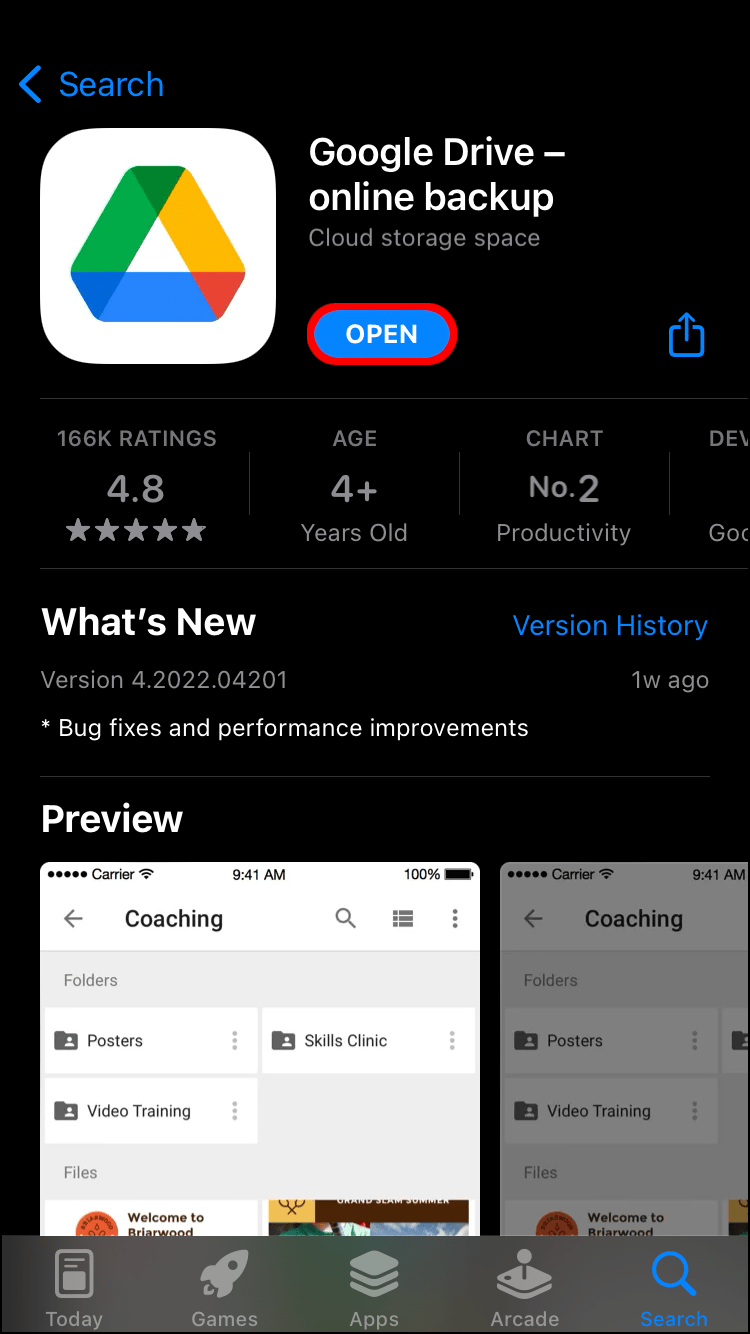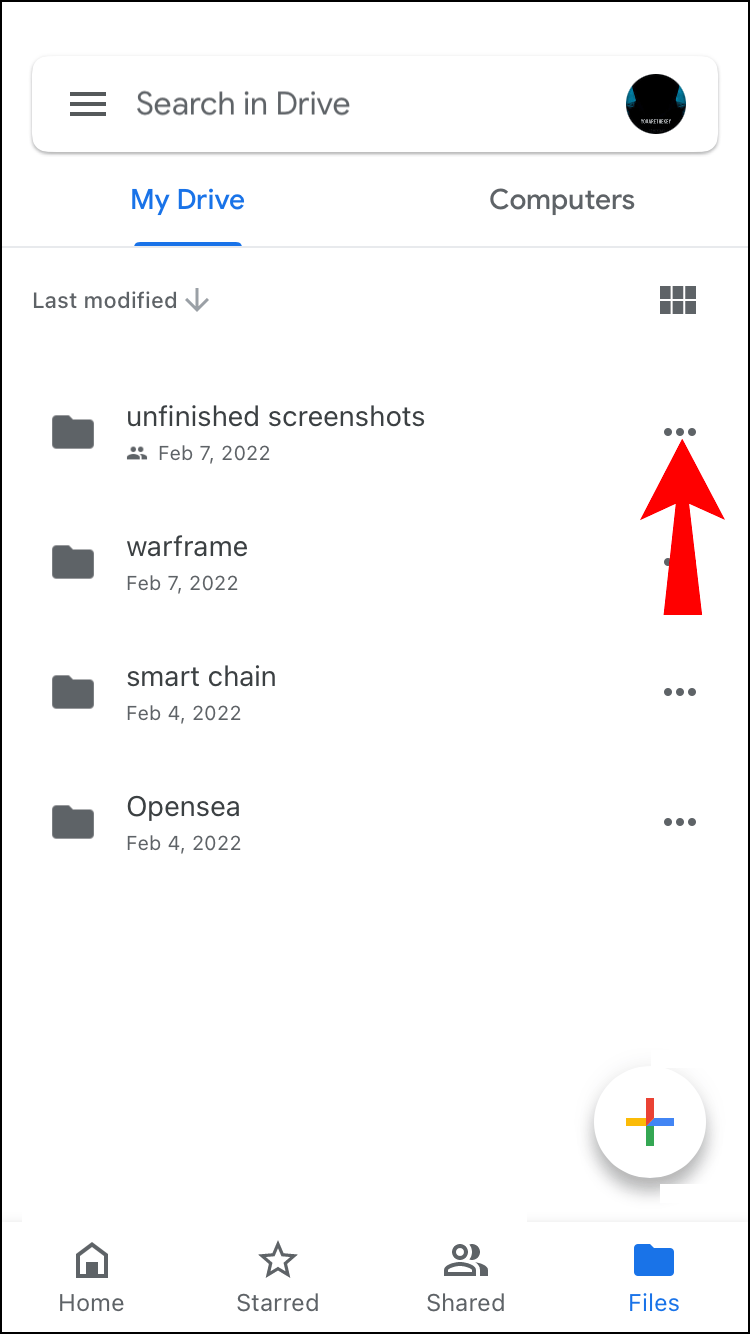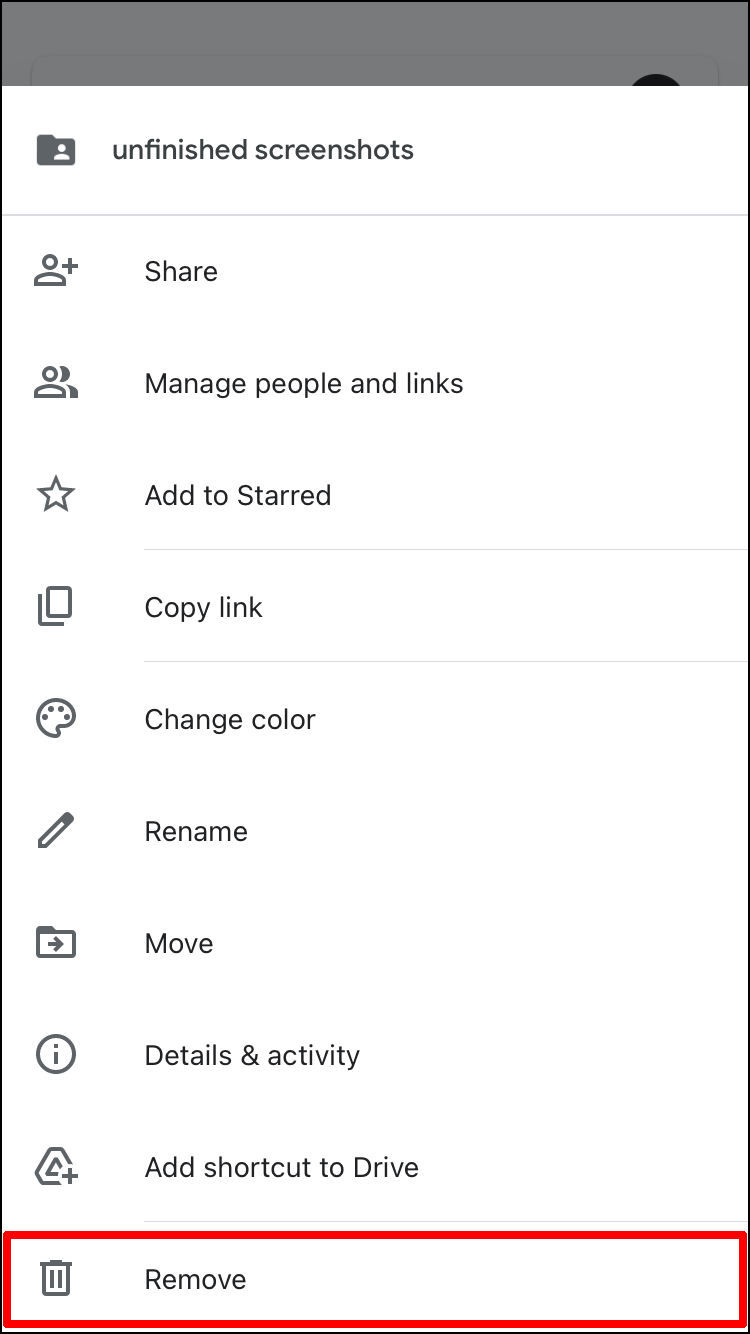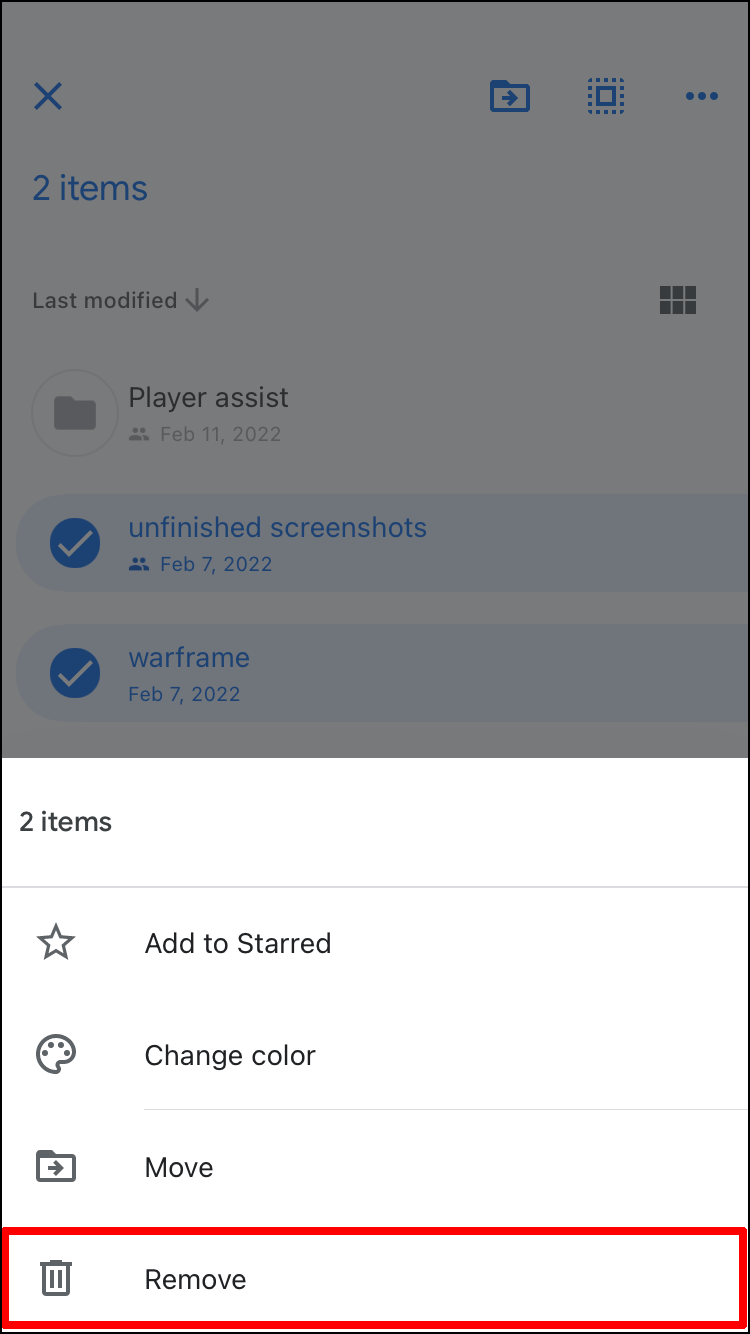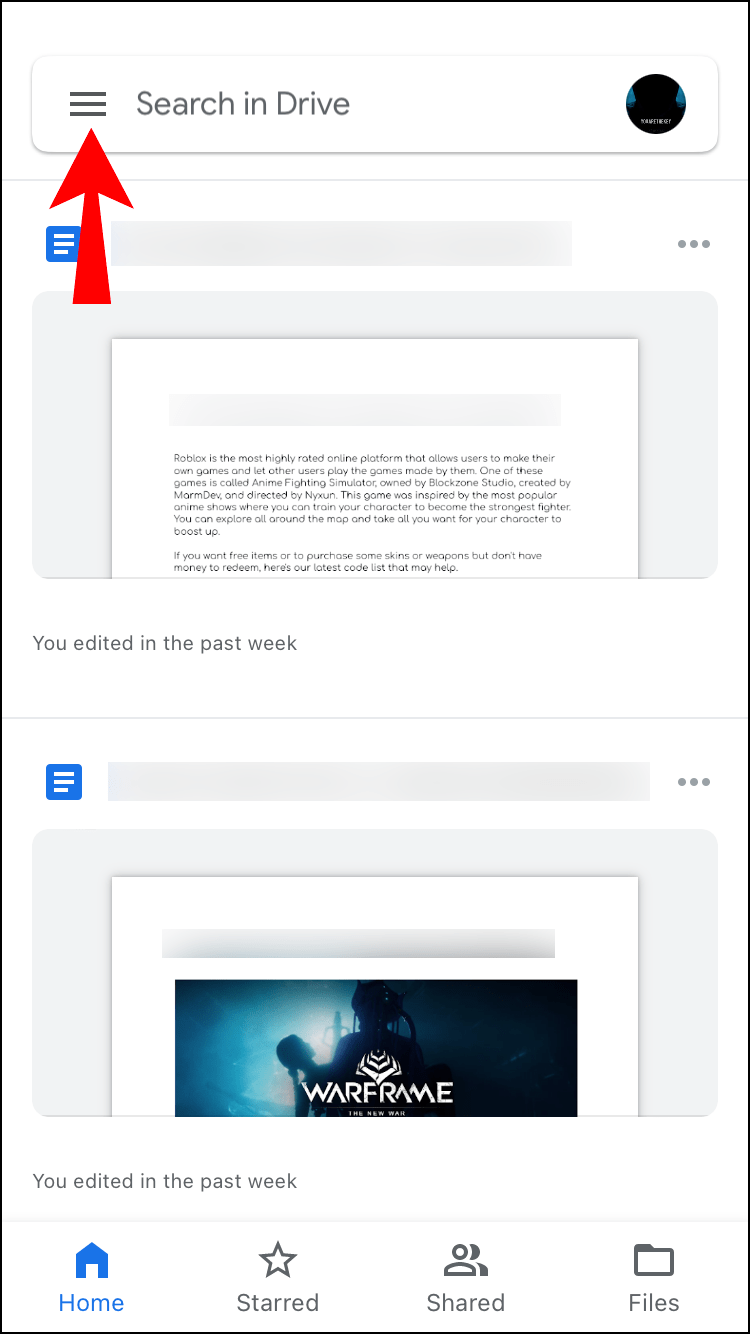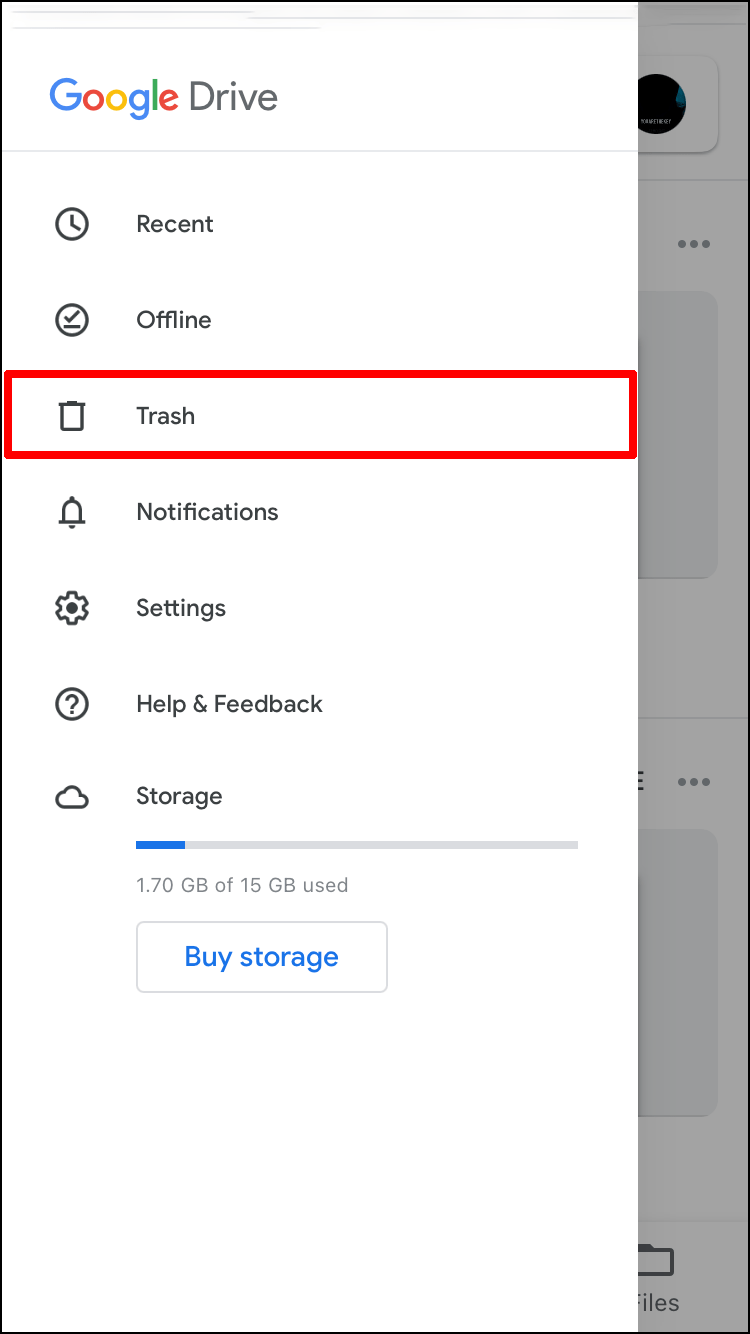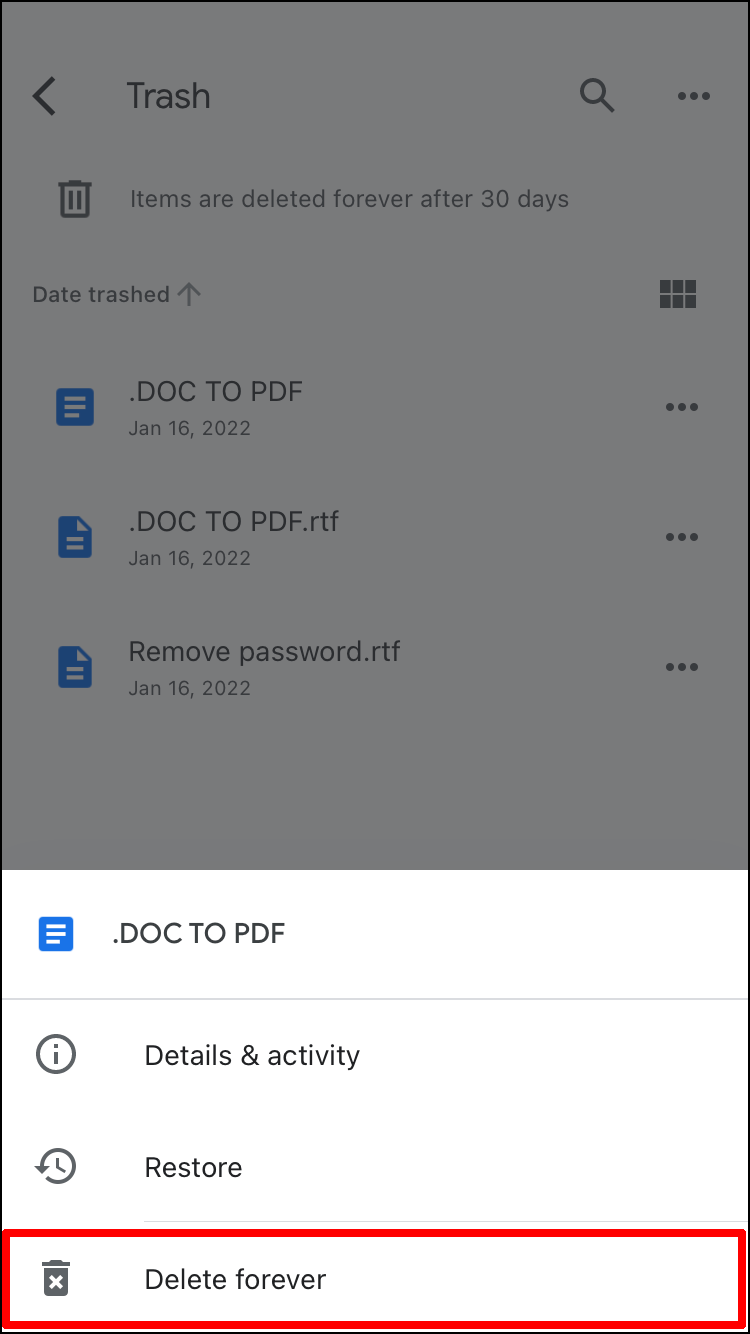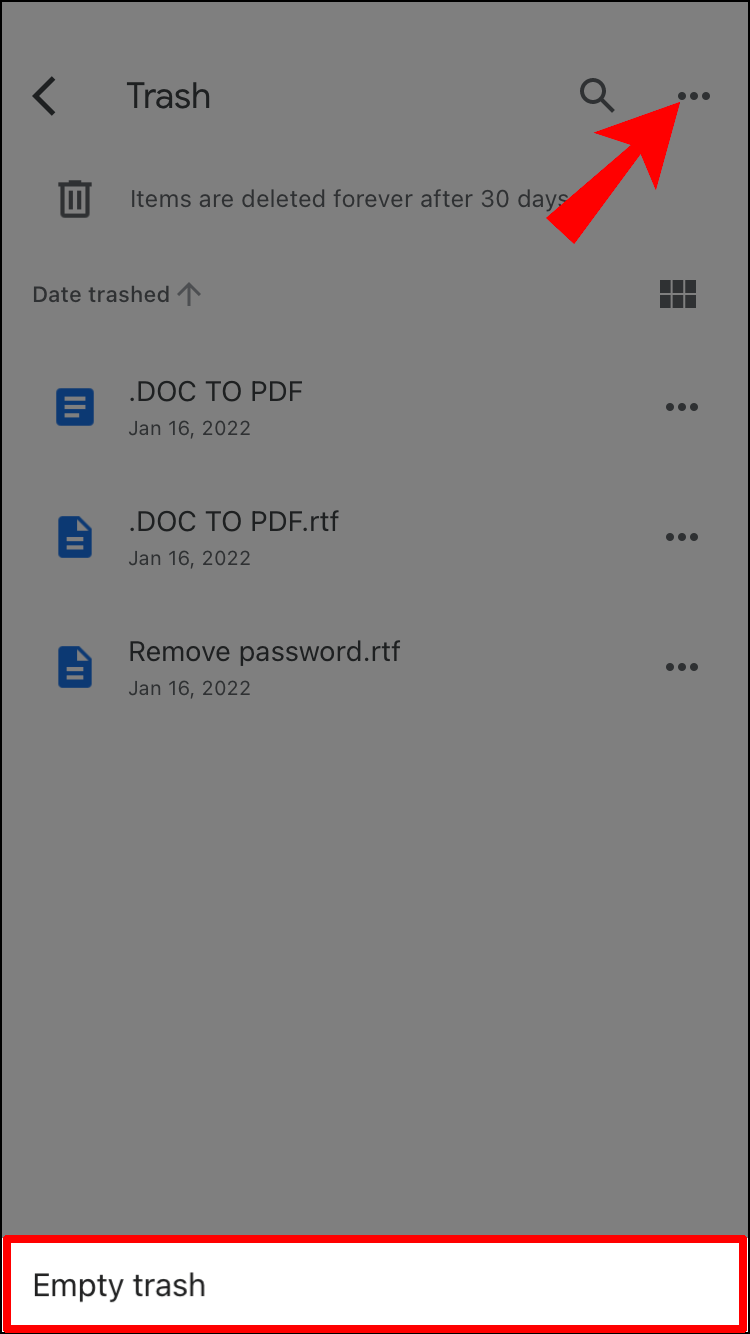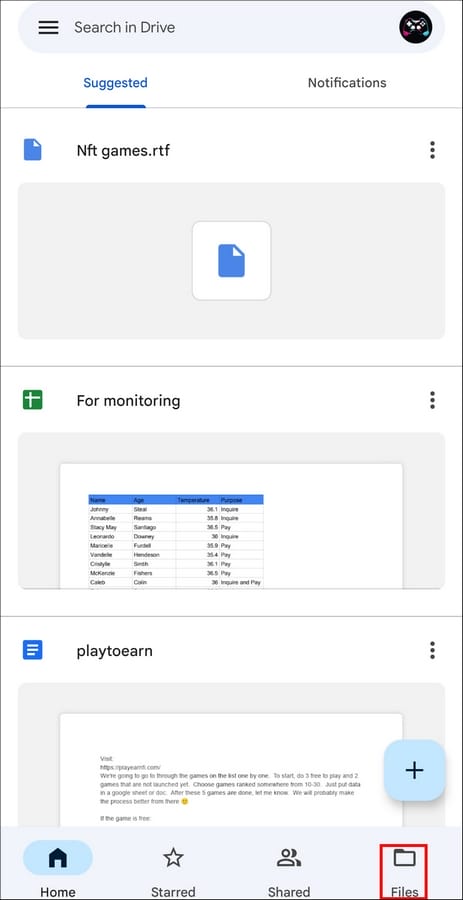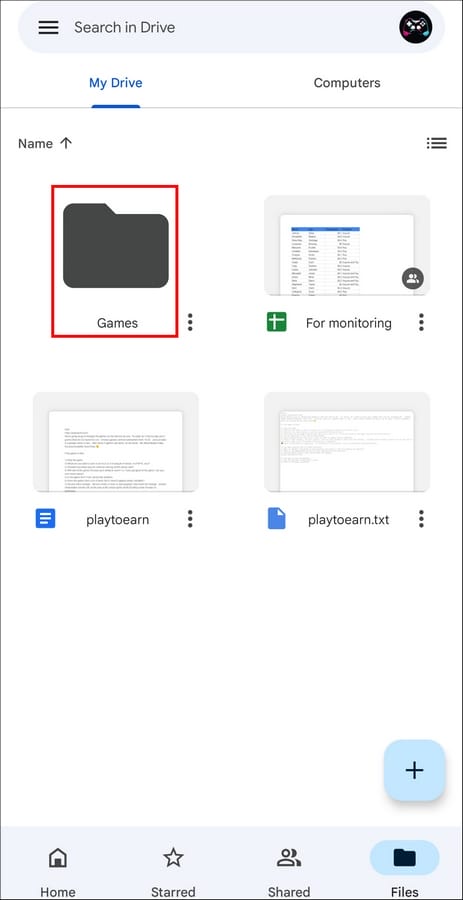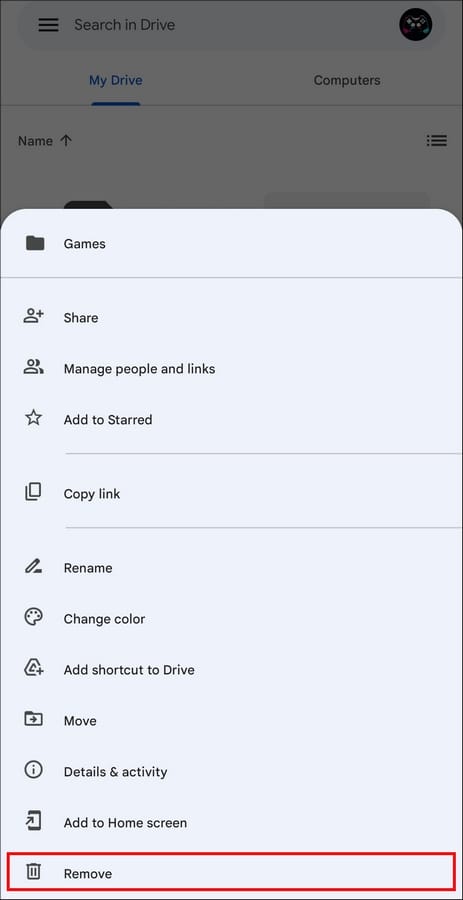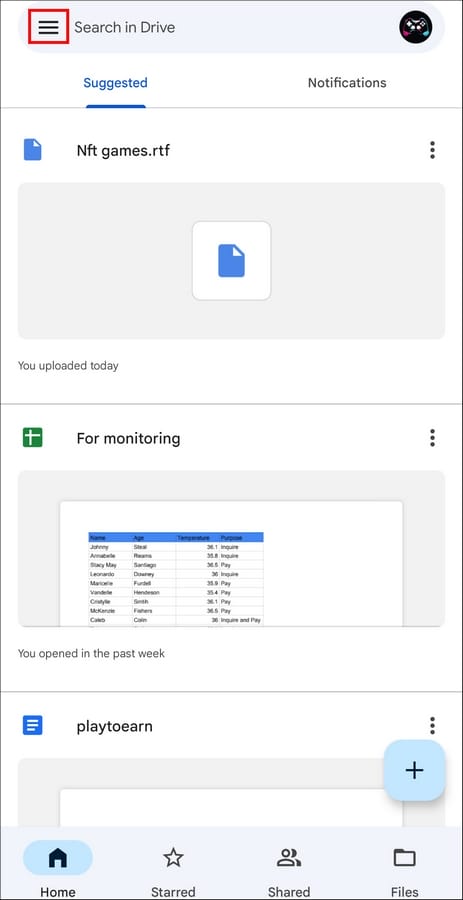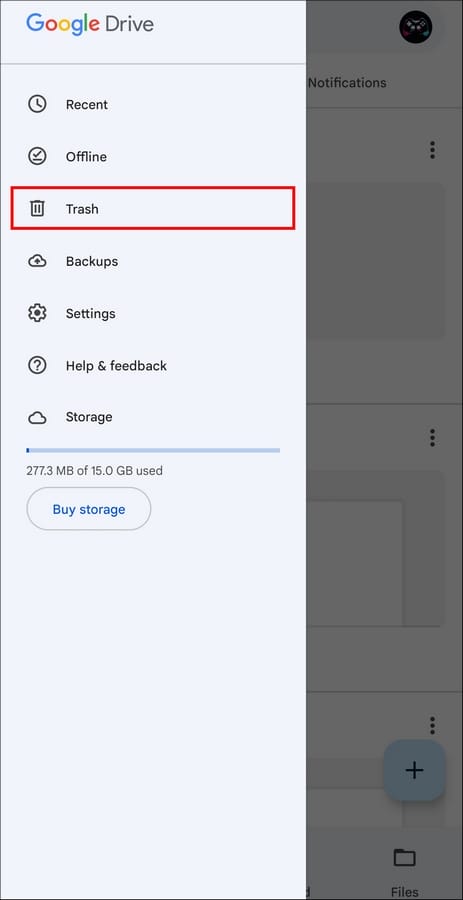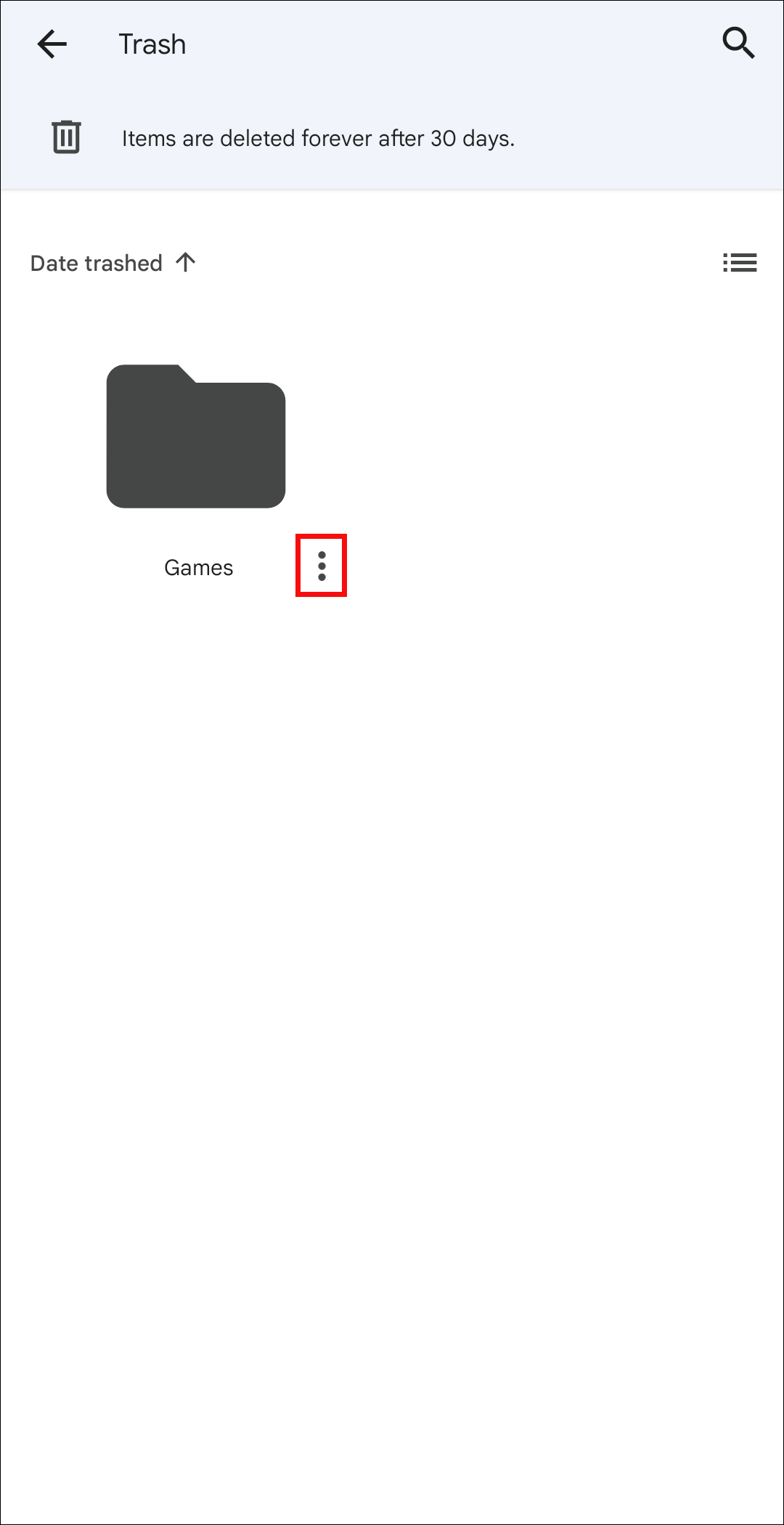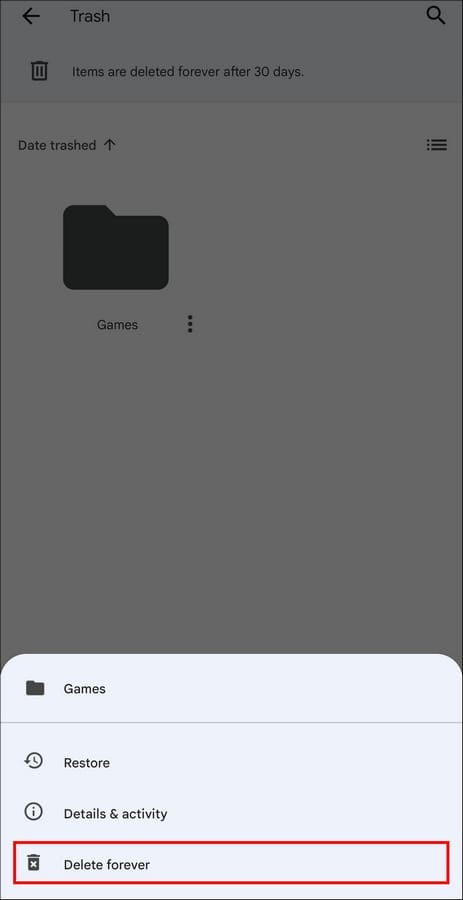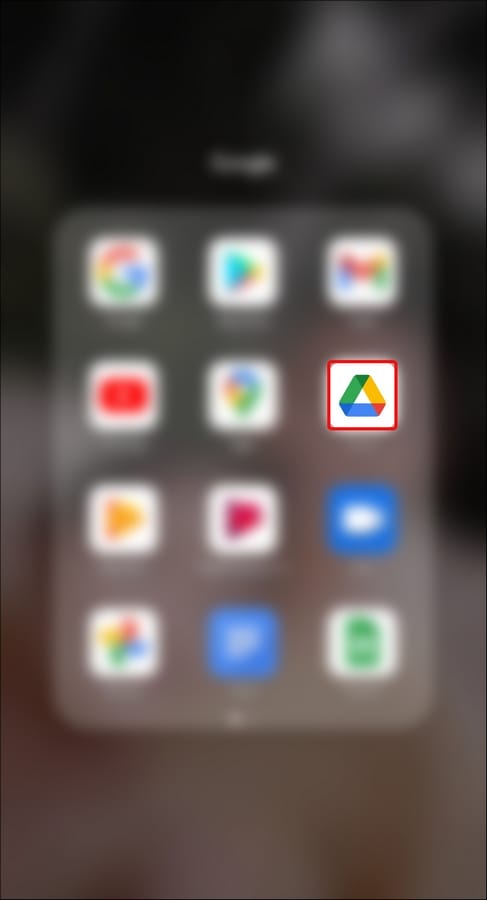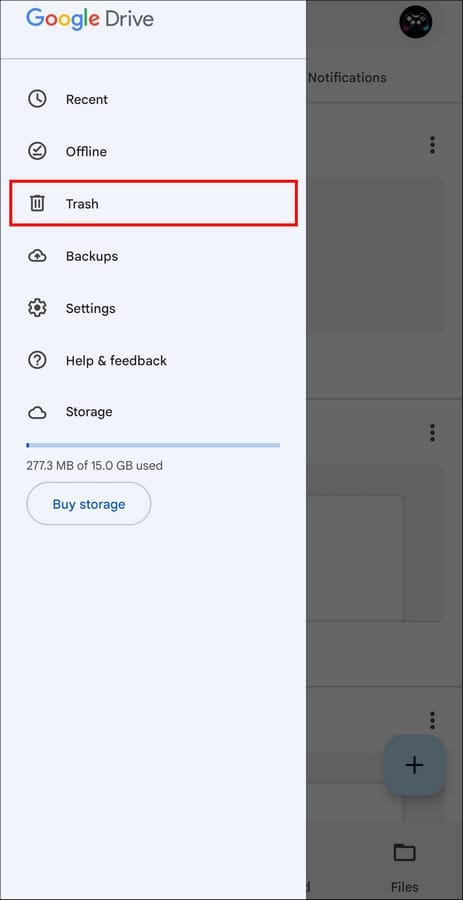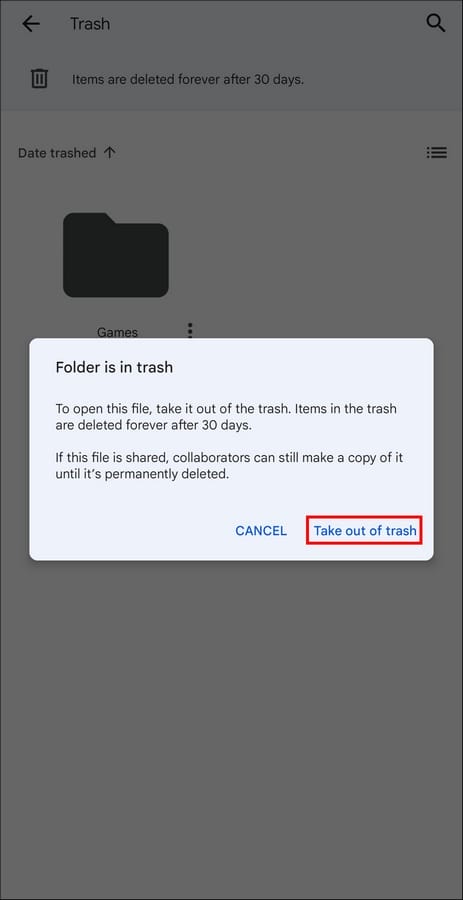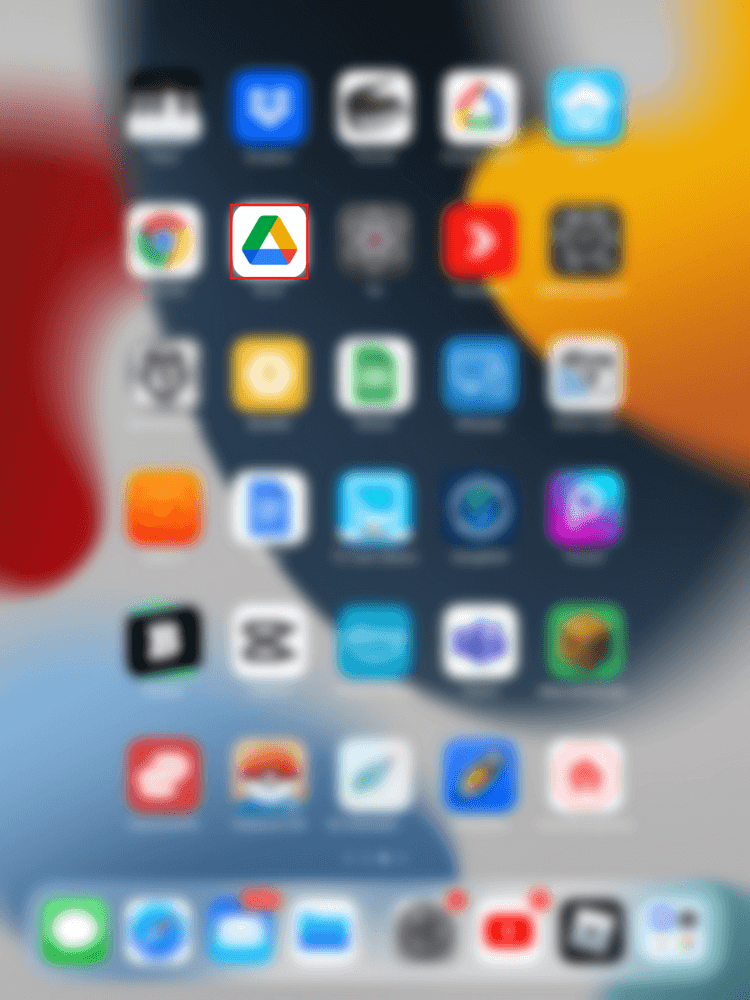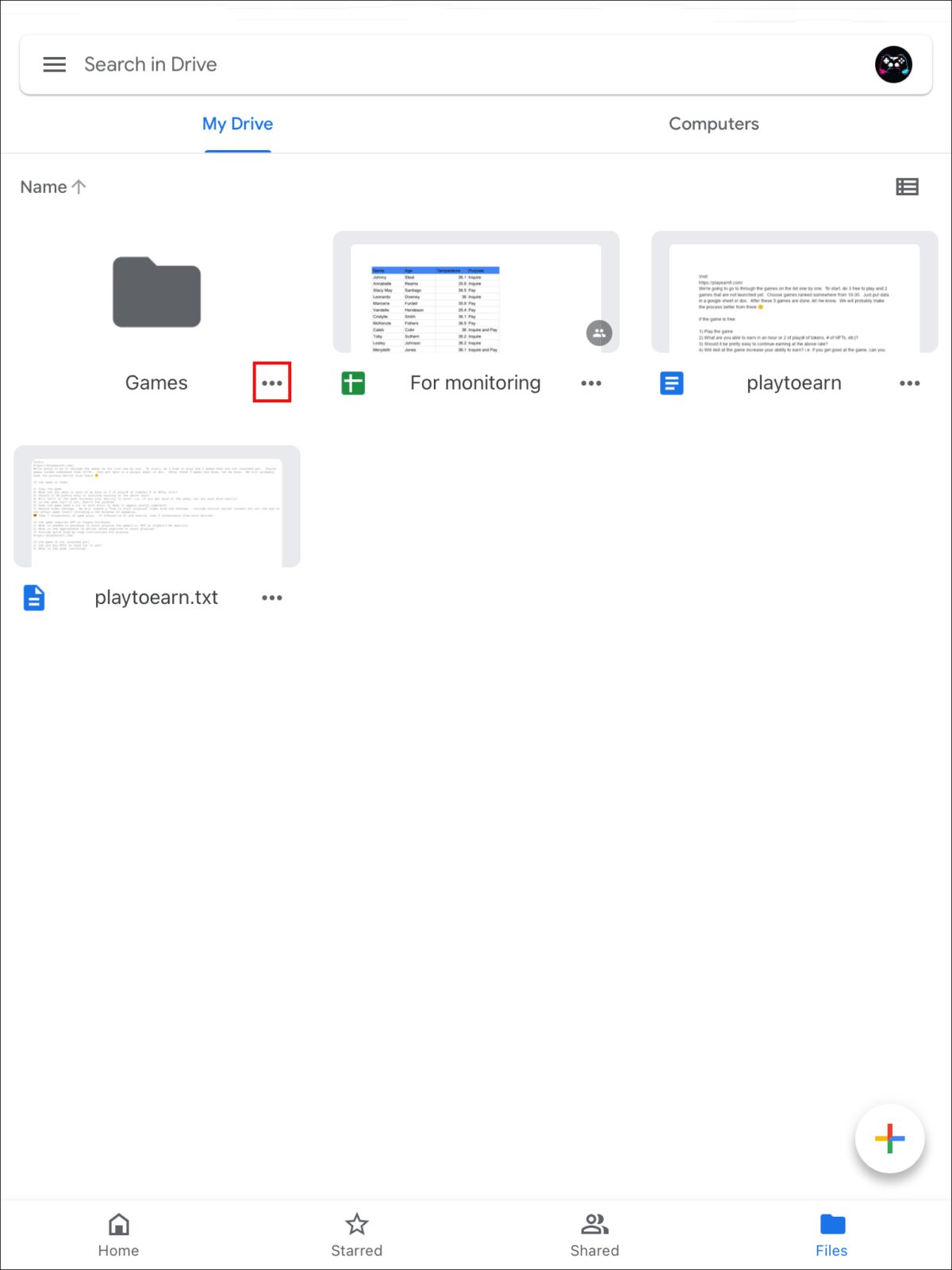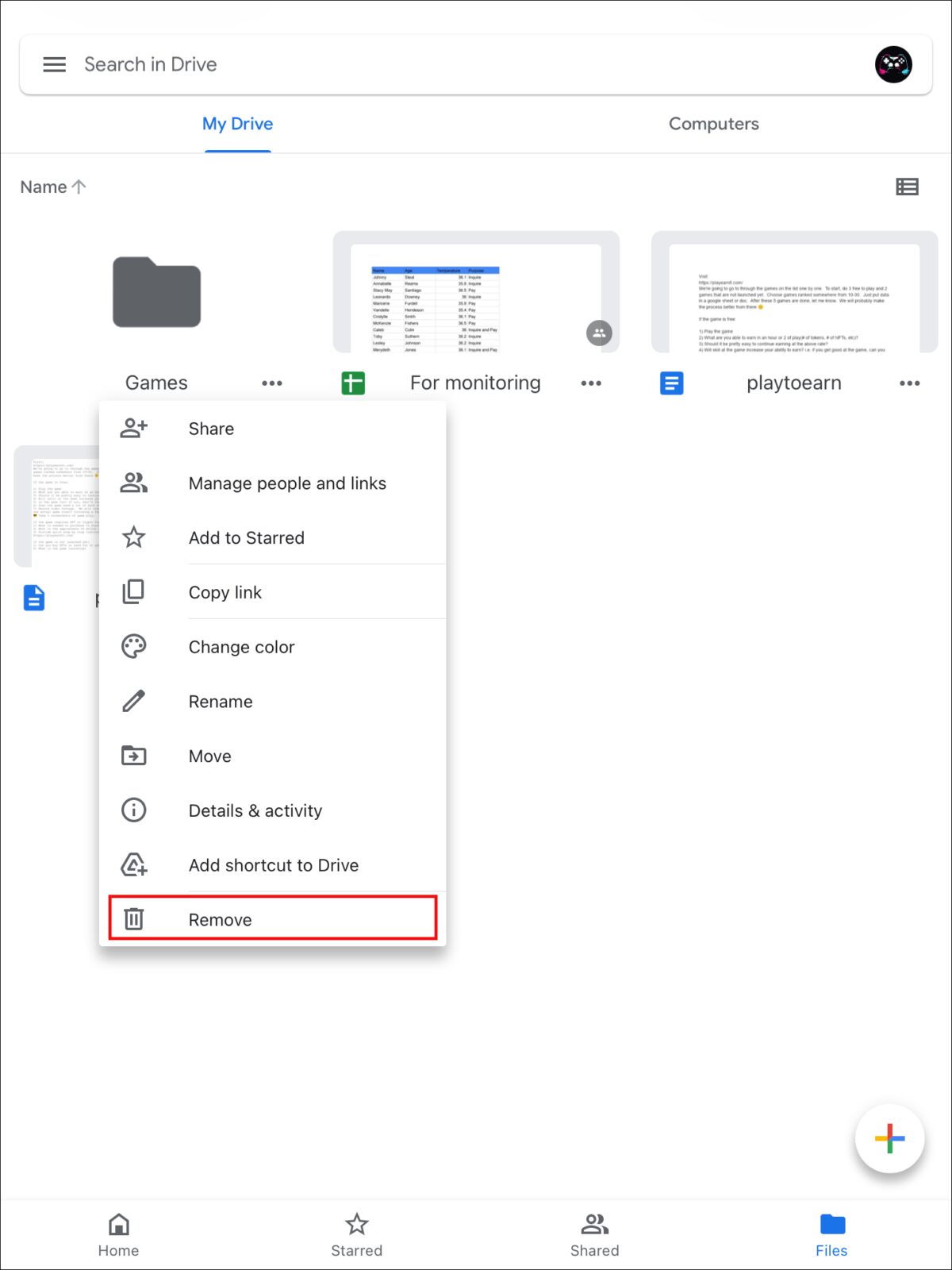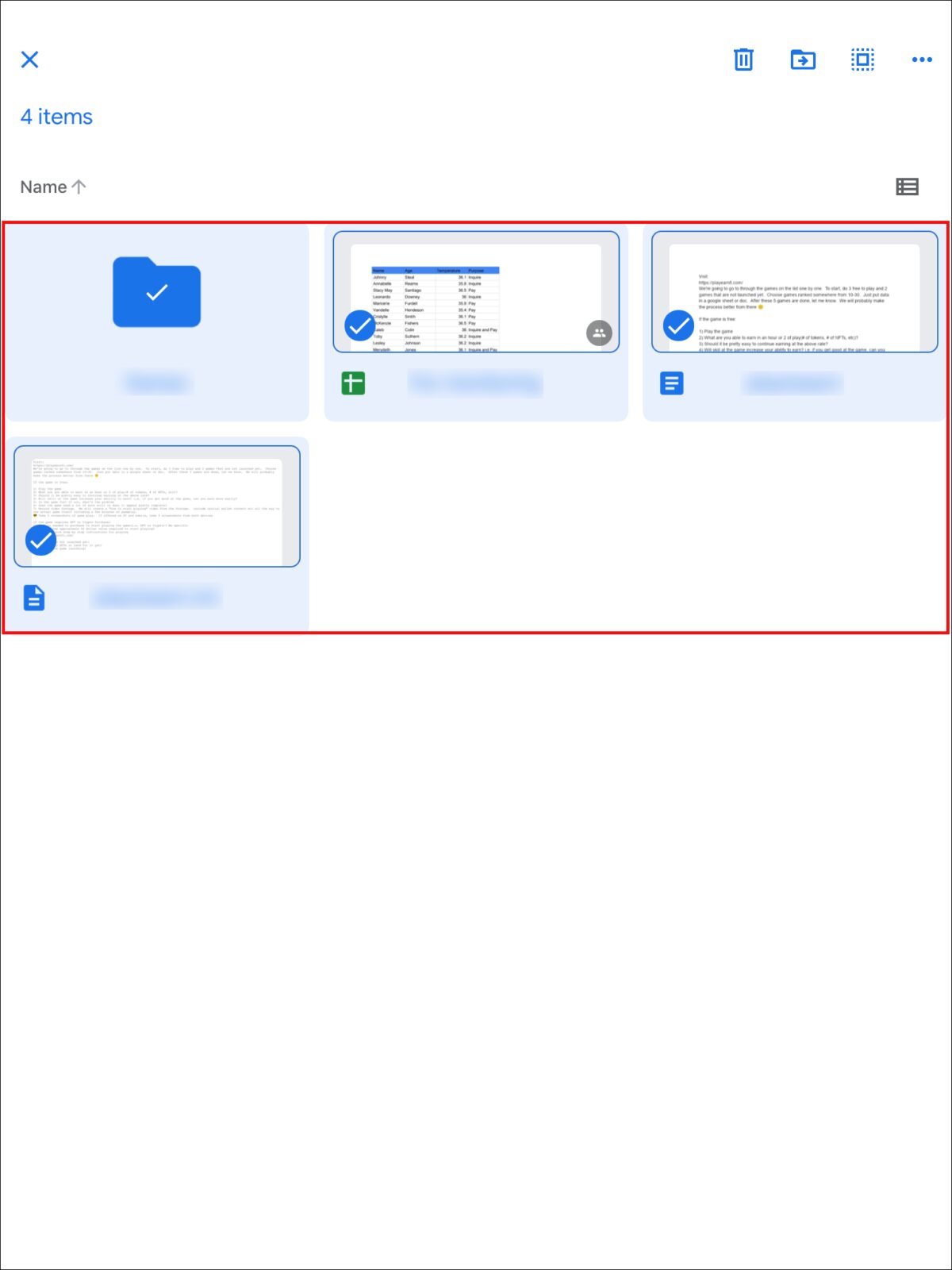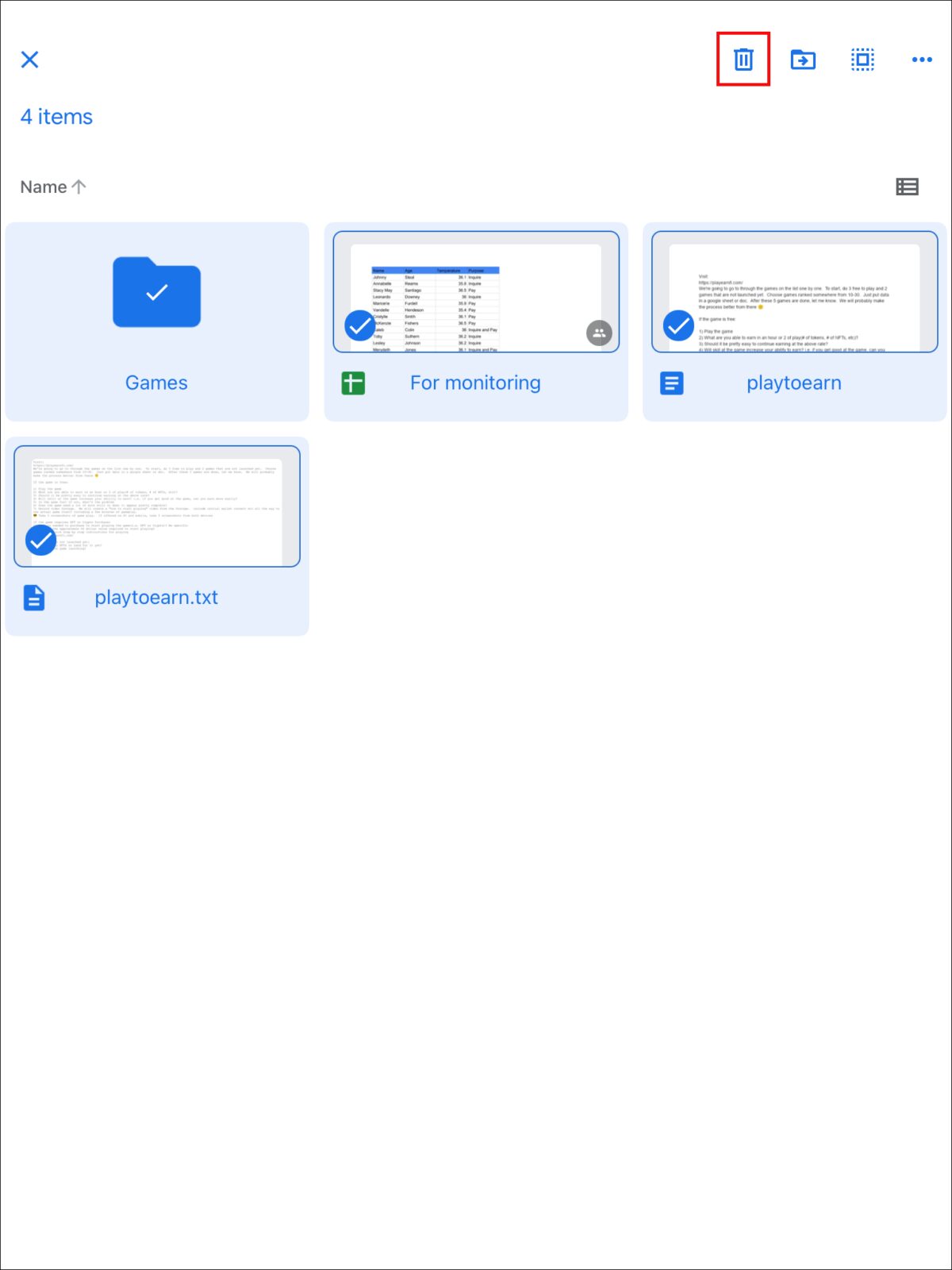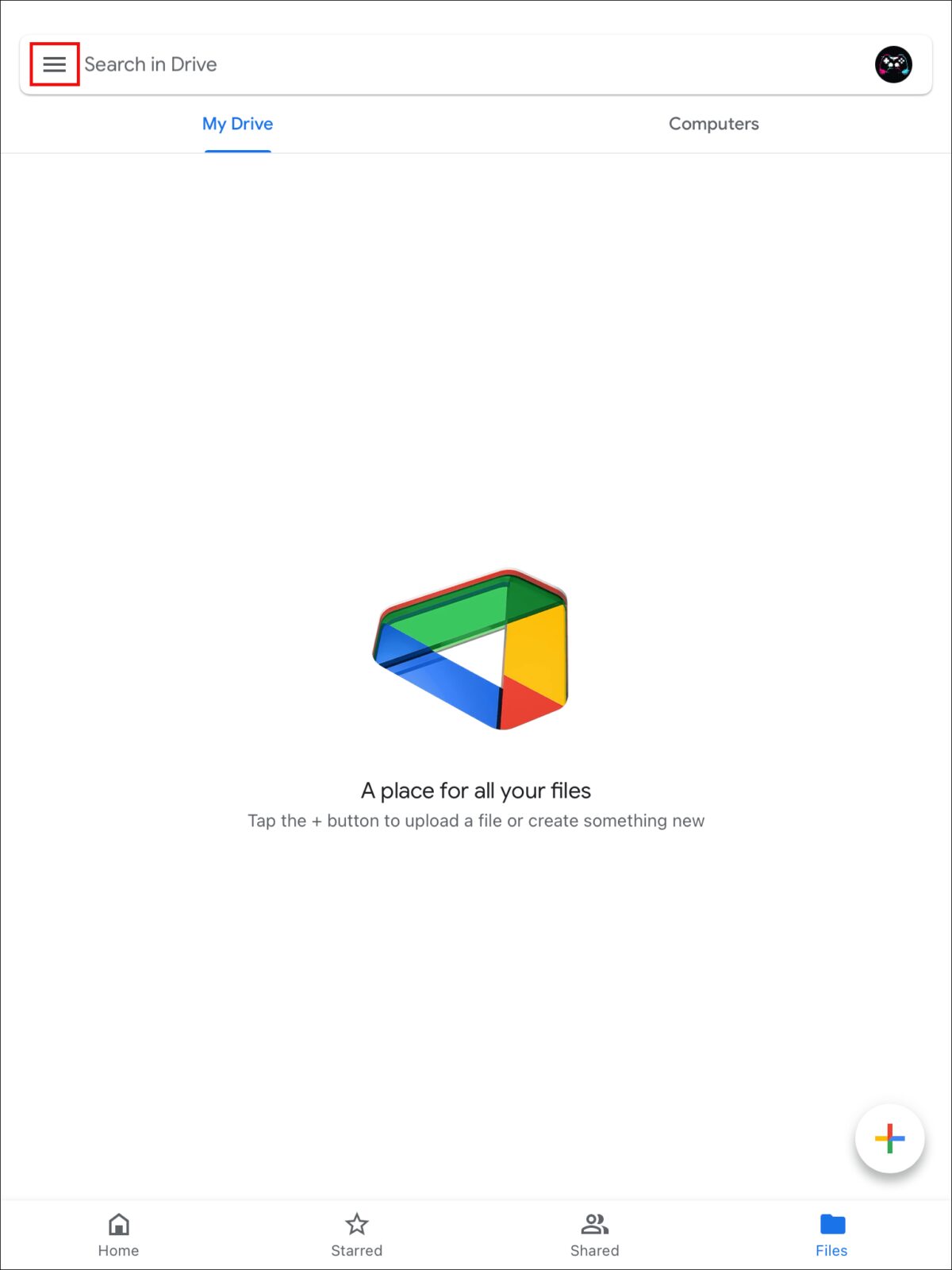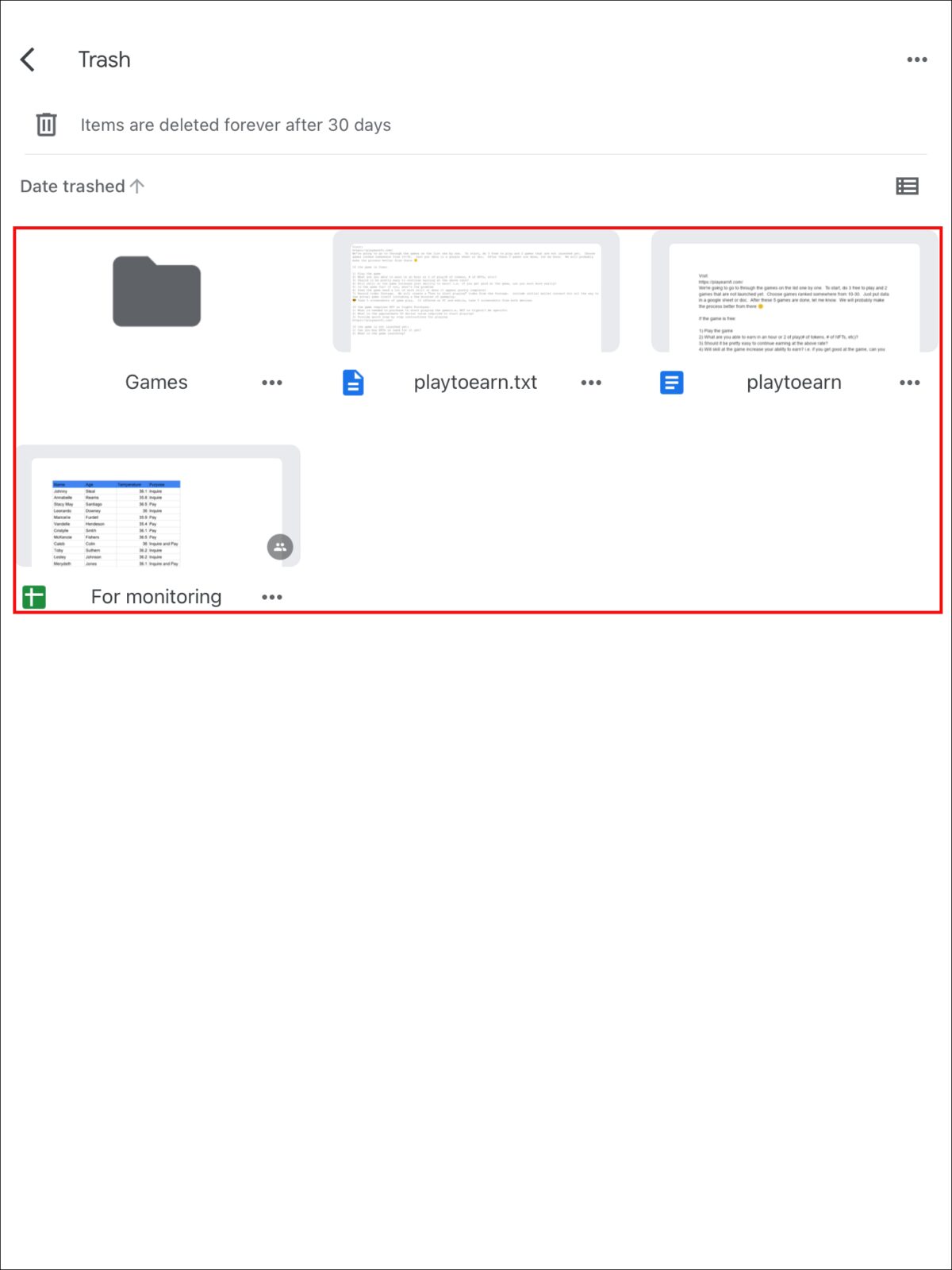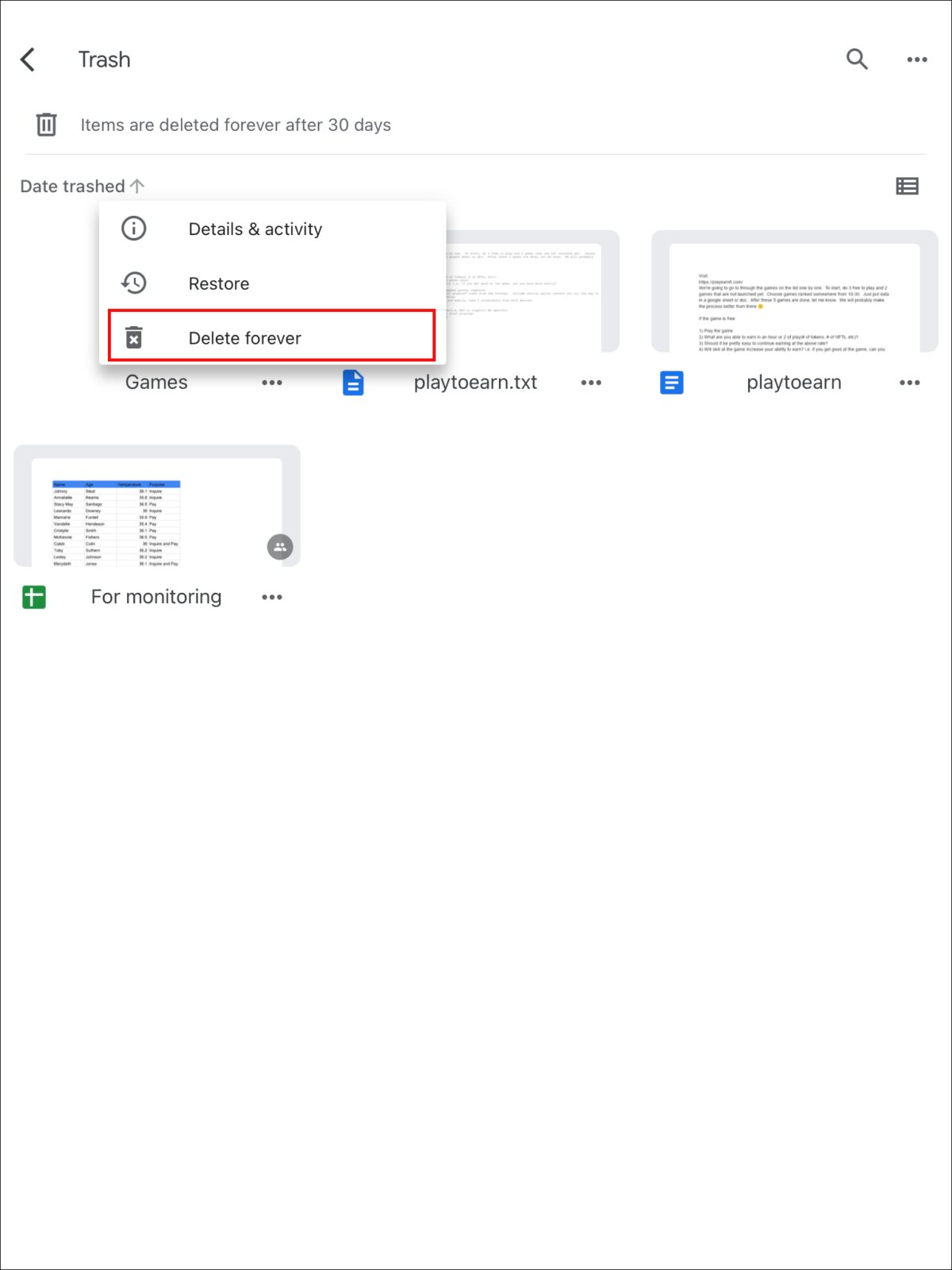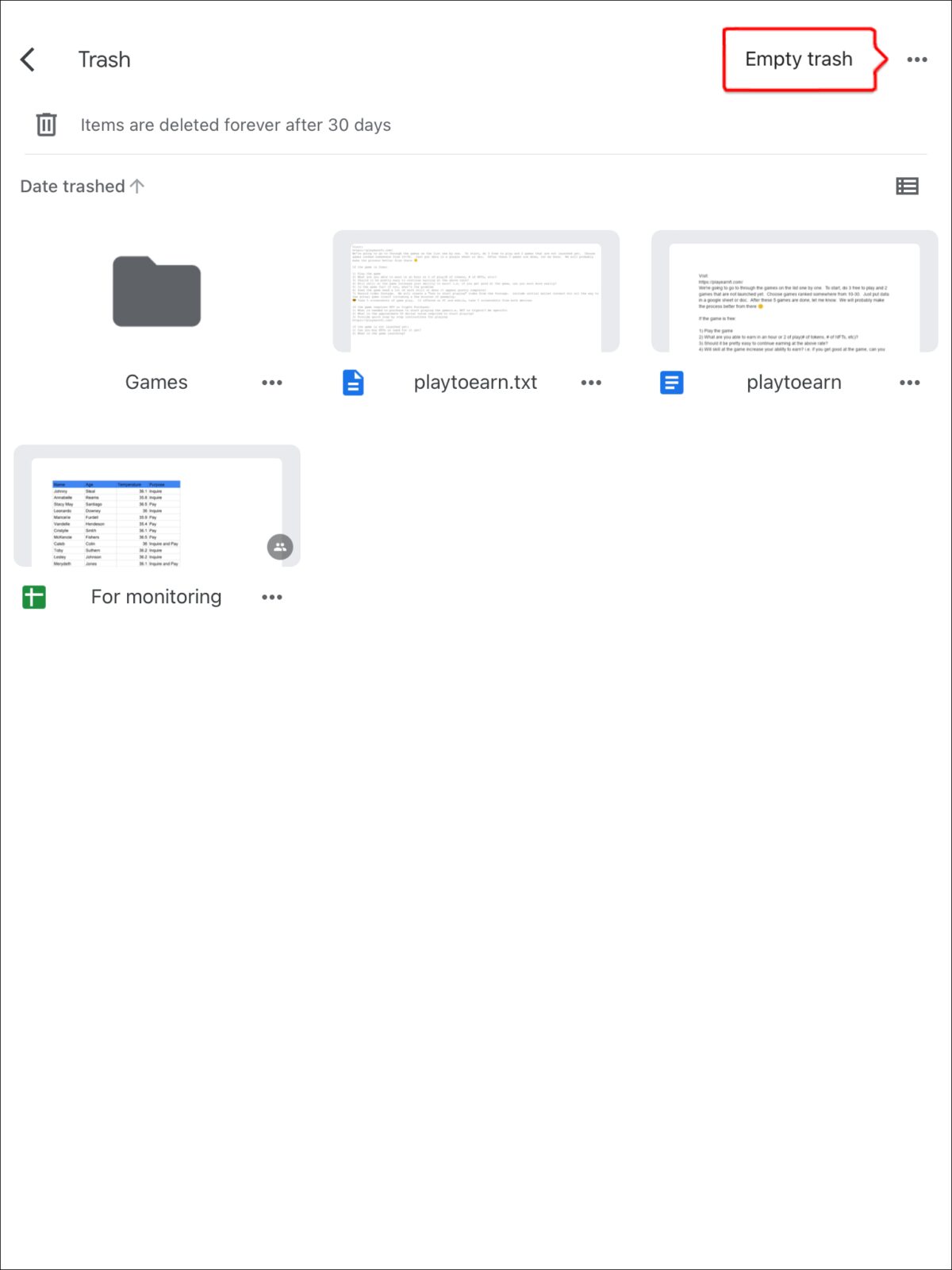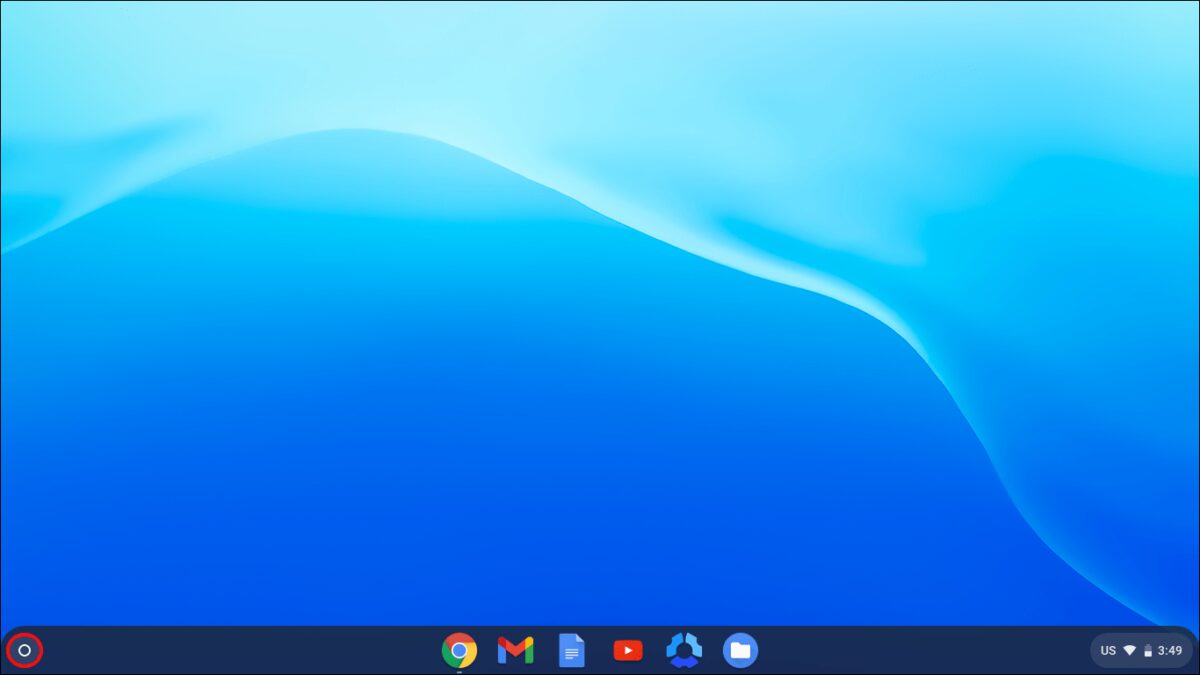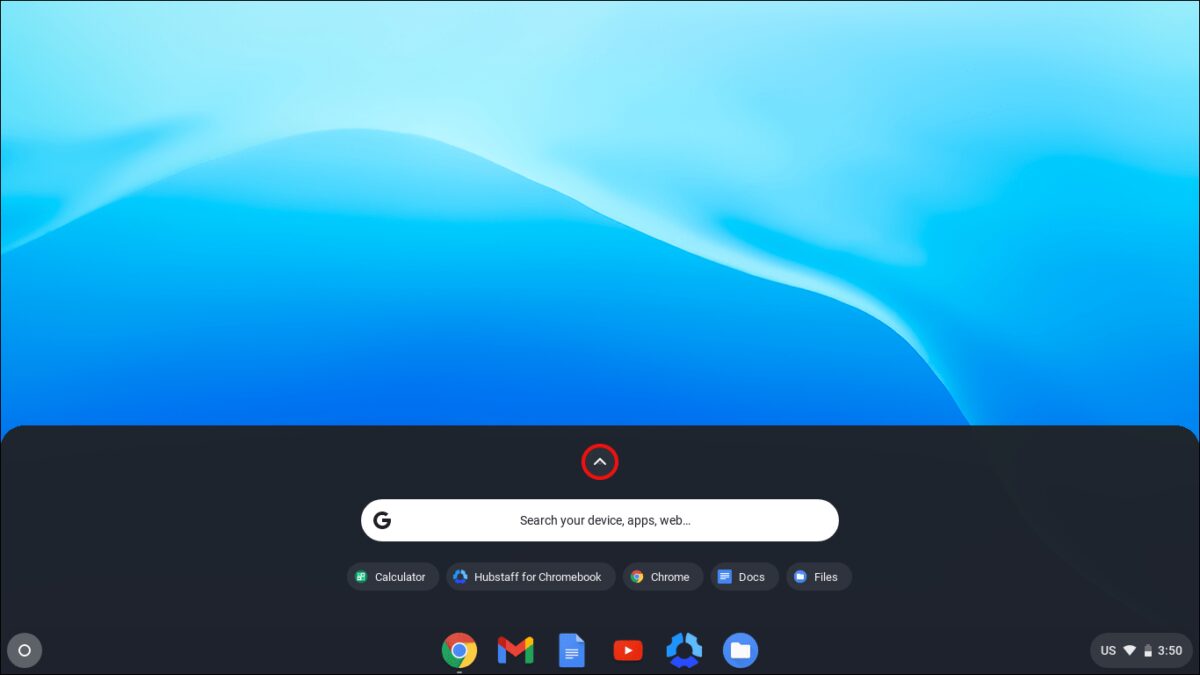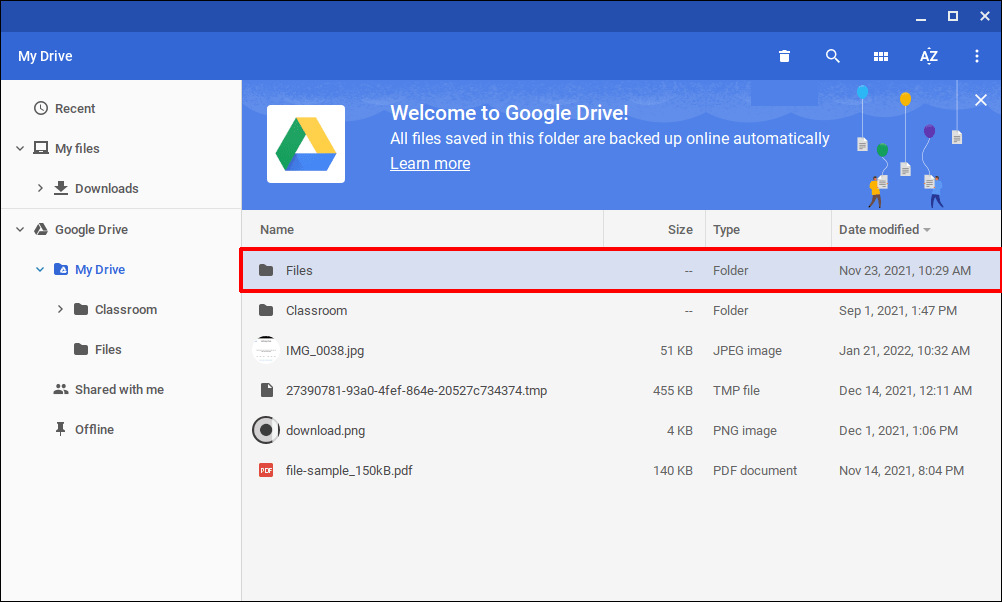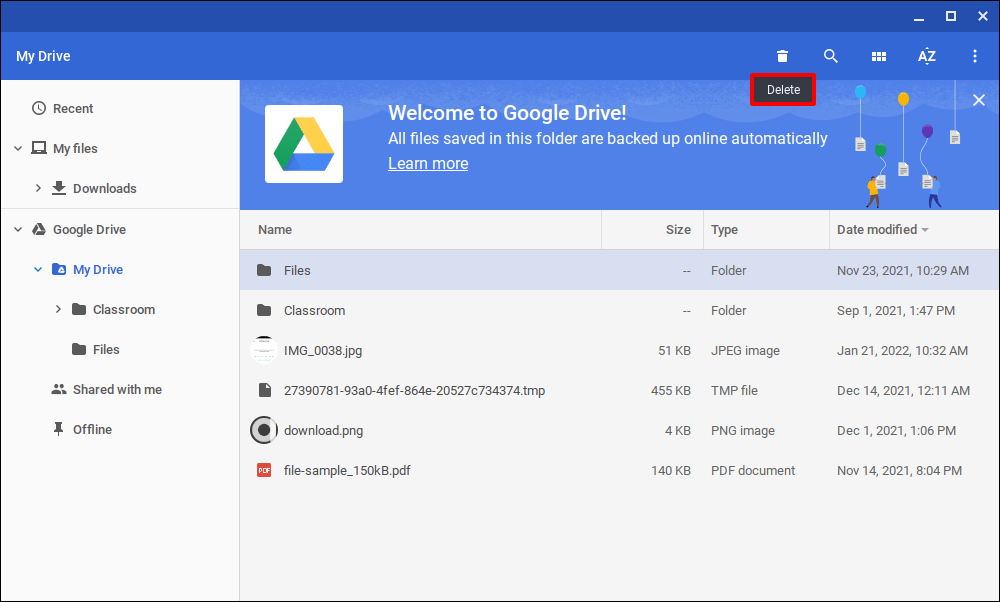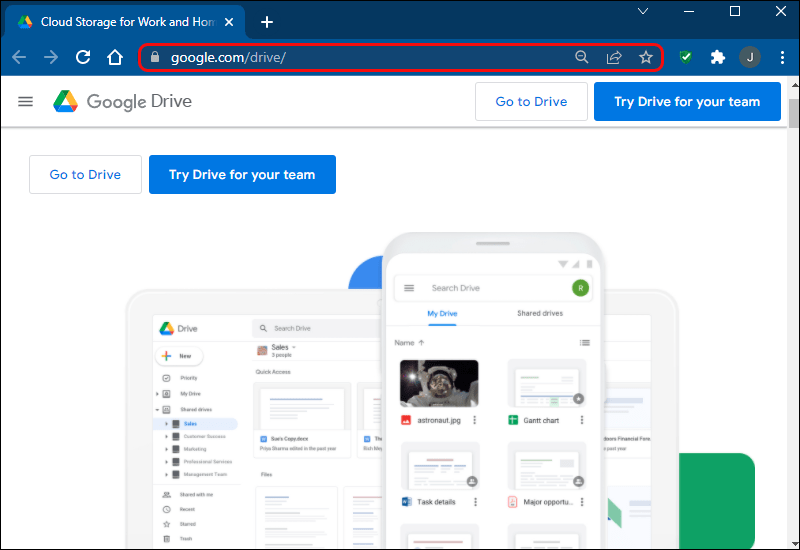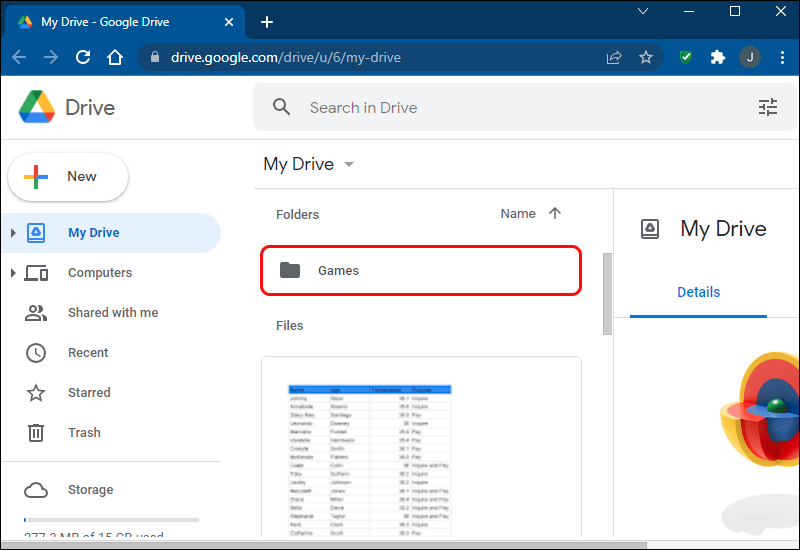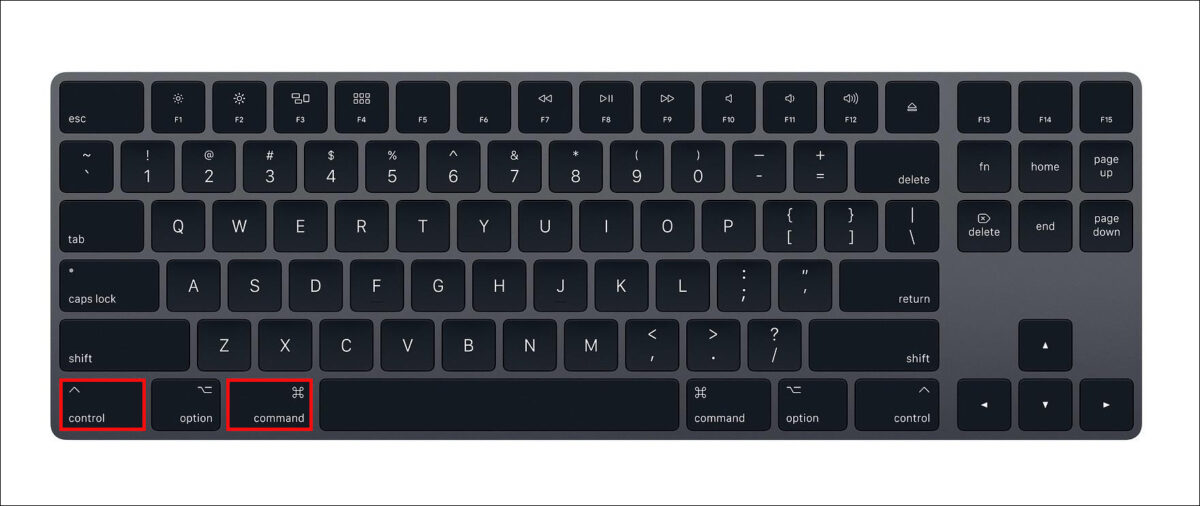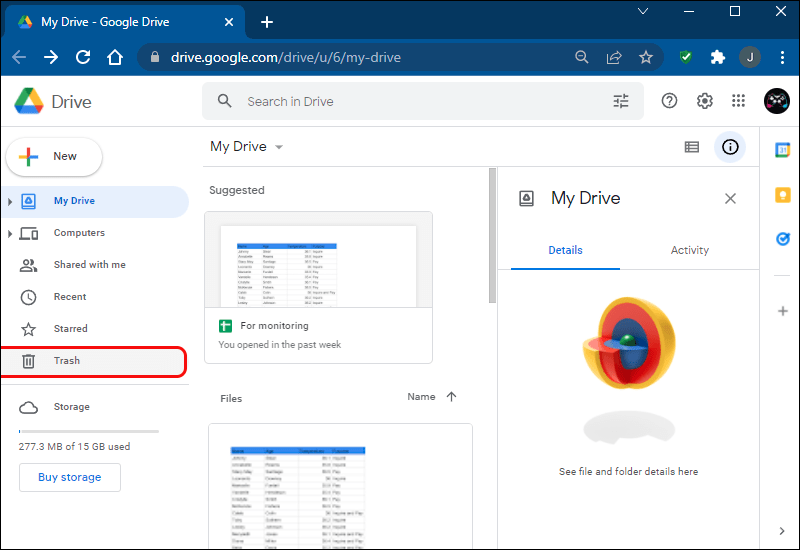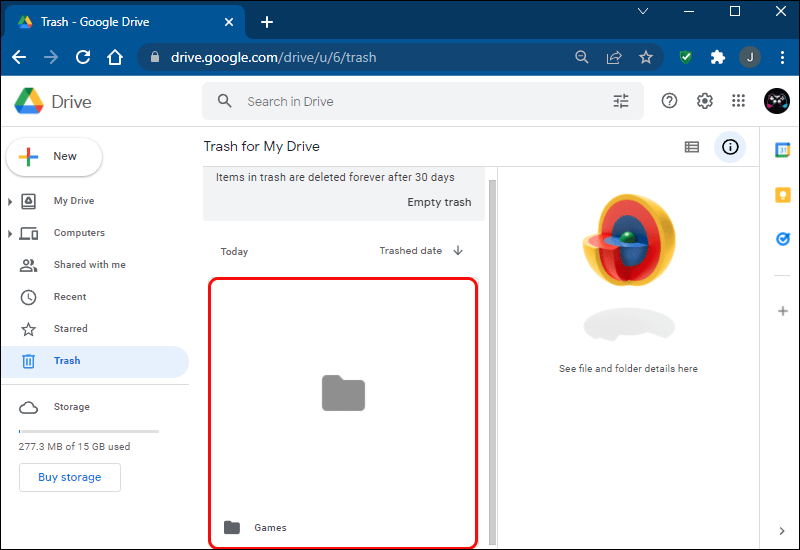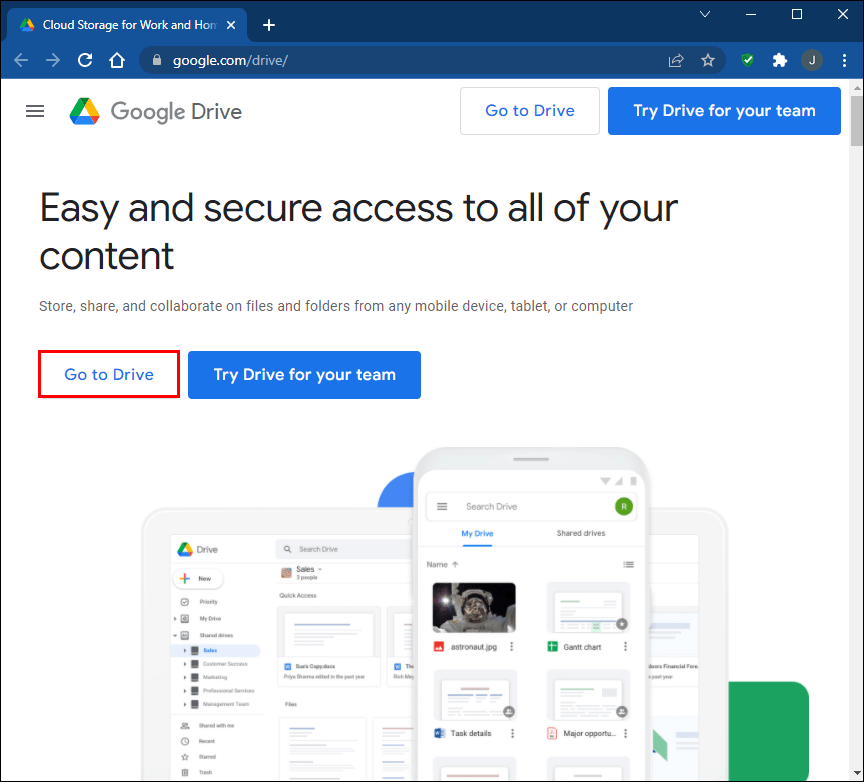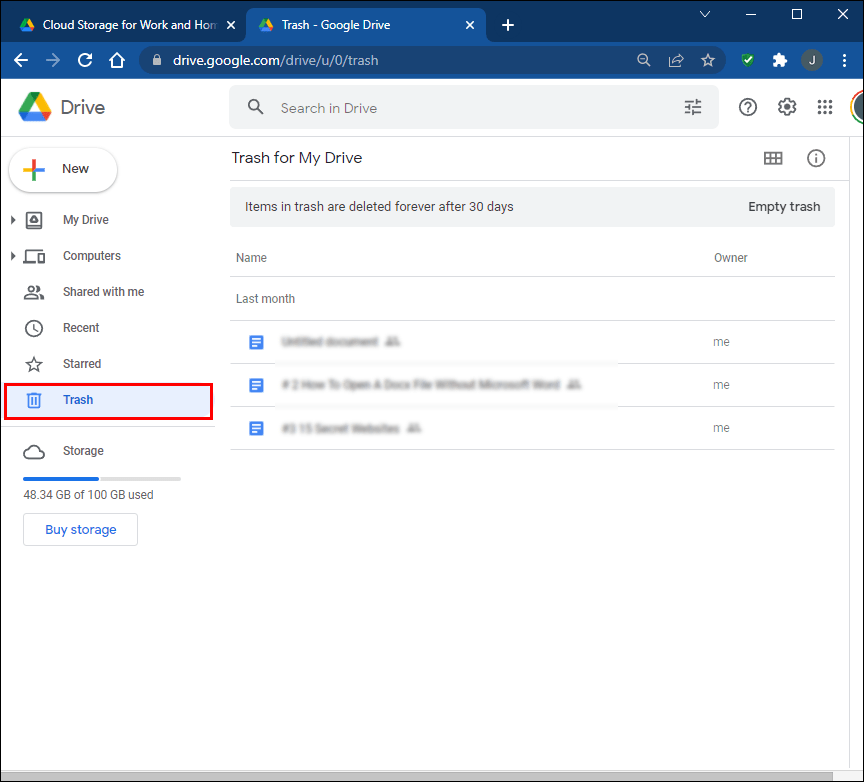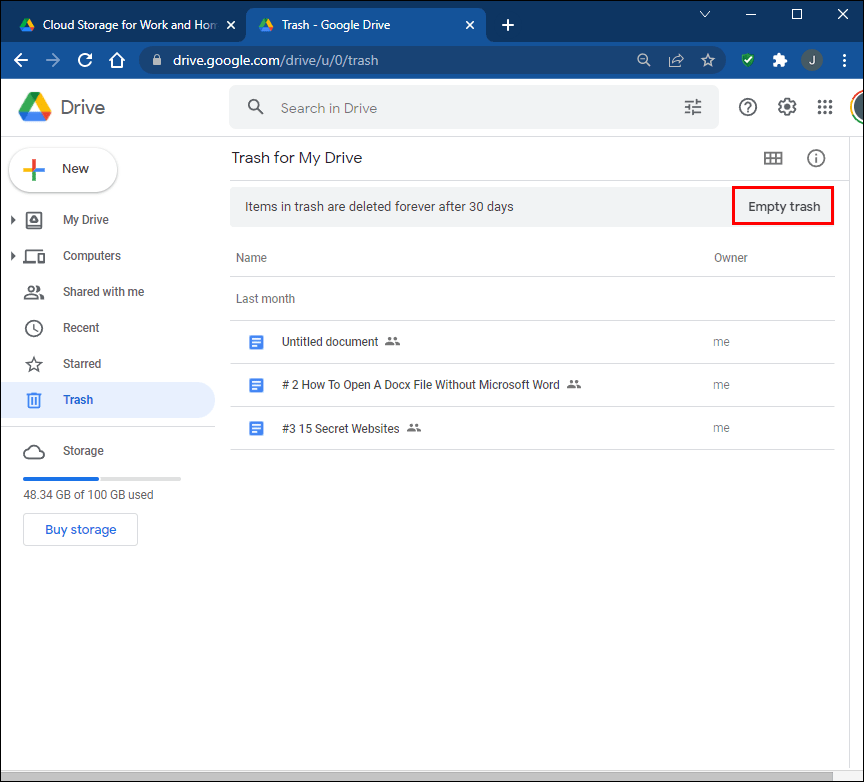يخزن جوجل درايف البيانات من جميع حسابات Google الخاصة بك. يعد الوصول إلى مساحة التخزين المجانية البالغة 15 جيجابايت أمرًا سهلاً، خاصةً إذا كنت تشارك ملفات كبيرة. إذا كنت تبحث عن تحرير بعض المساحة التي تمس الحاجة إليها، فقد يكون حذف الملفات من جوجل درايف هو السبيل للذهاب. إنه بالتأكيد يتفوق على شراء مساحة تخزين إضافية.
سننظر هنا في طريقة الوصول إلى جوجل درايف وحذف الملفات من خدمة التخزين السحابي. لاستعادة مساحة التخزين على الفور، ستتعلم أيضًا إزالة الملفات من Drive نهائيًا.
طريقة حذف الملفات من جوجل درايف على آيفون
يتم حذف الملفات من جوجل درايف عن طريق نقلها إلى سلة المهملات. يتم تخزين هذه الملفات هنا لمدة 30 يومًا افتراضيًا قبل حذفها نهائيًا من النظام الأساسي. إذا كنت تريد أن تختفي مستنداتك على الفور إلى الأبد، فسيتعين عليك أيضًا إفراغ مجلد المهملات. لنلق نظرة على إزالة الملفات من جوجل درايف على آيفون.
- افتح تطبيق جوجل درايف على جوالك.

- قم بالتمرير إلى الملف الذي تريد حذفه واضغط على قائمة النقاط الثلاث المجاورة له.

- انقر فوق “إزالة” لحذف الملف.

- إذا كنت تريد التخلص من أكثر من عنصر واحد، فانقر مع الاستمرار فوق الملف الأول ثم تابع بالضغط على العناصر المتبقية.

- اضغط على أيقونة سلة المهملات أعلى الصفحة واضغط على “نقل إلى سلة المهملات”.

ستكون الآن قد أزلت ملفاتك غير المرغوب فيها من جوجل درايف. لحذفها نهائيًا من النظام الأساسي، يجب عليك إفراغ مجلد المهملات. هذه هي طريقة القيام بذلك.
- انتقل إلى جوجل درايف وانقر على قائمة الخطوط الثلاثة الأفقية في الزاوية اليسرى العليا.

- حدد “سلة المهملات” لمشاهدة جميع الملفات المحذوفة.

- اضغط على قائمة النقاط الثلاث بجوار الملف واضغط على “حذف للأبد”.

إذا كنت ترغب في إزالة جميع الملفات من مجلد المهملات في وقت واحد:
- انتقل إلى الزاوية اليمنى العليا في جوجل درايف وانقر على “المهملات”.

- حدد القائمة المكونة من ثلاث نقاط في الجزء العلوي الأيسر وانقر على “إفراغ سلة المهملات”.

سيتم الآن حذف جميع ملفاتك نهائيًا من جوجل درايف.
طريقة حذف الملفات من جوجل درايف على أندرويد
لتحرير مساحة تخزين جوجل درايف من جوال أندرويد الذكي الخاص بك، يمكنك حذف الملفات باستخدام الطريقة الموضحة. تذكر أنه سيتعين عليك أيضًا مسح مجلد المهملات لإزالة المحتوى غير المرغوب فيه بشكل دائم. يتم تخزين المستندات المرسلة إلى المهملات هناك لمدة 30 يومًا إضافية قبل إزالتها من Drive.
- قم بتشغيل جوجل درايف وتوجه إلى “الملفات” في الجزء السفلي من الشاشة.

- حدد العنصر الذي تريد حذفه من قائمة الملفات المعروضة.

- اضغط على قائمة النقاط الثلاث بجوار المستند وانقر على “إزالة”.

تم الآن إرسال ملفك إلى مجلد المهملات. ستلاحظ أنه على الرغم من حذف الملف من Drive، لم يتم إنشاء مساحة تخزين إضافية. هذا لأن الملف لا يزال موجودًا في مجلد المهملات. للتخلص منه بشكل دائم، هذا ما يجب عليك فعله.
- افتح جوجل درايف وانتقل إلى قائمة الخطوط الثلاثة الأفقية في الزاوية اليسرى العليا.

- اضغط على “سلة المهملات” لرؤية جميع الملفات في مجلد المهملات.

- قم بالتمرير إلى الملف الذي ترغب في إزالته وانقر على قائمة النقاط الثلاث المجاورة له.

- اضغط على “حذف للأبد” وقم بتأكيد الإجراء عند مطالبتك بذلك.

طريقة إفراغ سلة المهملات في جوجل درايف
لقد قمت الآن بإزالة الملف نهائيًا من جوجل درايف. إذا كنت ترغب في إفراغ مجلد المهملات تمامًا، فستوجهك الخطوات أدناه إلى طريقة القيام بذلك.
- توجه إلى تطبيق جوجل درايف.

- في الزاوية العلوية اليسرى، انقر على “المهملات”.

- حدد قائمة النقاط الثلاث أعلى اليسار وانقر على “إخراج من سلة المهملات”.

مجلد مهملات جوجل درايف فارغ الآن.
طريقة حذف الملفات من جوجل درايف على جهاز ايباد
باتباع العملية الموضحة أدناه، ستتمكن من إزالة الملفات من جوجل درايف. نظرًا لأنه يتم تخزين الملفات المرسلة إلى سلة المهملات هناك لمدة 30 يومًا، ستتعلم أيضًا طريقة مسح مجلد المهملات.
- على جوالك، قم بتشغيل تطبيق جوجل درايف.

- حدد قائمة النقاط الثلاث بجوار الملف الذي تريد حذفه.

- انقر فوق “إزالة” للتخلص من الملف.

- لحذف أكثر من عنصر واحد، انقر مع الاستمرار فوق الملف الأول واستمر بالضغط على العناصر المتبقية.

- اضغط على أيقونة سلة المهملات أعلى الصفحة واضغط على “نقل إلى سلة المهملات”.

ستكون ملفاتك المحذوفة الآن في مجلد المهملات. لحذفها نهائيًا من النظام الأساسي، يجب عليك إزالتها من مجلد المهملات.
- في جوجل درايف، انقر فوق القائمة ثلاثية النقاط في الزاوية اليسرى العليا.

- قم بالتمرير إلى “المهملات” لمشاهدة جميع الملفات المحذوفة.

- اضغط على قائمة النقاط الثلاث بجوار الملف واضغط على “حذف للأبد”.

إذا كنت ترغب في إزالة جميع المستندات من مجلد المهملات في وقت واحد:
- افتح جوجل درايف وانتقل إلى الزاوية اليمنى العليا.
t / uploads / 2022/02 / How-to-Delete-Files-From-Google-Drive_26.png؟ resize=690% 2C920 & ssl=1 “alt=” “> - انقر على أيقونة “سلة المهملات”.

- في أعلى اليسار، انقر على “إفراغ المهملات”.

سيتم الآن حذف كل المحتوى الخاص بك نهائيًا من جوجل درايف.
طريقة حذف الملفات من جوجل درايف على جهاز كروم بوك
يحتوي Google كروم بوك على مساحة تخزين محدودة. لذلك، يتم حفظ العديد من الملفات مباشرة في الخدمات السحابية مثل جوجل درايف. إذا كنت تبحث عن حذف المستندات من جوجل درايف، فيمكنك الوصول إلى المجلد الذي حفظتها فيه على جهاز كروم بوك. تحقق من طريقة القيام بذلك هنا.
- سجّل الدخول إلى كروم بوك وانقر على الزر الأبيض الصغير في الزاوية اليسرى السفلية.

- اعرض تطبيقاتك من خلال النقر على السهم المتجه لأعلى.

- حدد “ملفات” وانتقل إلى الملف الذي تريد حذفه.

- انقر بزر الماوس الأيمن فوقه ثم اضغط على “حذف” من القائمة المنسدلة المتوفرة.

ستتم الآن إزالة ملفك نهائيًا من مجلد جوجل درايف في كرومbook.
طريقة حذف الملفات من جوجل درايف على كمبيوتر ويندوز أو ماك
يمكنك أيضًا حفظ المستندات من جهاز الكمبيوتر الخاص بك على جوجل درايف. سواء كنت تستخدم كمبيوتر ويندوز أو جهاز ماك، فهذا ما يجب عليك فعله لحذف الملفات من جوجل درايف.
- قم بزيارة موقع جوجل درايف وقم بتسجيل الدخول إلى حسابك.

- اختر المجلد الذي تريد حذفه.

- إذا كنت تبحث عن إزالة أكثر من مجلد، فاضغط على Ctrl+Command أثناء التحديد.

- انتقل إلى أيقونة سلة المهملات في الزاوية اليمنى العليا وانقر عليها.

- سيتم الآن نقل الملفات إلى مجلد المهملات.

لإزالتها نهائيًا من قسم المهملات، يمكنك إفراغ المجلد.
- من موقع جوجل درايف، انتقل إلى قائمة النقاط الثلاث.

- انتقل إلى “المهملات”، ثم افتح “سلة المهملات”.

- في الزاوية اليمنى العليا، انقر فوق “إفراغ سلة المهملات” لإزالة كل شيء في المجلد نهائيًا.

لقد قمت الآن بحذف الملفات نهائيًا من جوجل درايف.
امسح بعض الملفات من جوجل درايف
يعد إجراء القليل من التدبير في جوجل درايف جزءًا ضروريًا من البقاء منظمًا. غالبًا ما ننسى التخلص من الملفات التي لم تعد ذات قيمة بالنسبة لنا. إن حفظ كل هذه المستندات غير المرغوب فيها المخزنة على خدمتنا السحابية يشغل مساحة غير ضرورية. تخلق هذه الملفات أيضًا فوضى، مما يجعل من الصعب العثور على المستندات التي نبحث عنها. يعد حذف الملفات من جوجل درايف أمرًا يمكنك إنجازه بسرعة بغض النظر عن الجهاز الذي تستخدمه.